Selecione o tópico de ajuda
Introdução
Pode escolher várias definições de introdução quando quiser escrever no telefone.
Os próximos pontos mostram como escolher o idioma de escrita, como activar a conclusão de palavras e como escrever um texto.
Os próximos pontos mostram como escolher o idioma de escrita, como activar a conclusão de palavras e como escrever um texto.
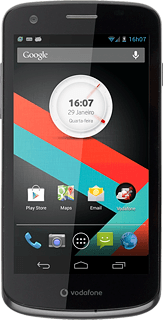
Adicione o idioma de escrita
Prima o ícone de menu.
A escolha do idioma de escrita tem importância sobre os caracteres que pode introduzir, e sobre o idioma utilizado na conclusão de palavras.
Prima Definições.
A escolha do idioma de escrita tem importância sobre os caracteres que pode introduzir, e sobre o idioma utilizado na conclusão de palavras.
Prima Idioma e entrada.
A escolha do idioma de escrita tem importância sobre os caracteres que pode introduzir, e sobre o idioma utilizado na conclusão de palavras.
Prima o ícone de definições ao lado de "Teclado Google".
A escolha do idioma de escrita tem importância sobre os caracteres que pode introduzir, e sobre o idioma utilizado na conclusão de palavras.
Prima Idiomas de introdução.
A escolha do idioma de escrita tem importância sobre os caracteres que pode introduzir, e sobre o idioma utilizado na conclusão de palavras.
Prima Utilizar idioma do sistema, até o visor indicar que a função se encontra desactivada.
A escolha do idioma de escrita tem importância sobre os caracteres que pode introduzir, e sobre o idioma utilizado na conclusão de palavras.
Prima o idioma pretendido, até o visor indicar que este se encontra seleccionado.
A escolha do idioma de escrita tem importância sobre os caracteres que pode introduzir, e sobre o idioma utilizado na conclusão de palavras.
Prima o ícone para retroceder.
A escolha do idioma de escrita tem importância sobre os caracteres que pode introduzir, e sobre o idioma utilizado na conclusão de palavras.
Active a conclusão de palavras
Prima Mostrar sugestões de correcção.
Quando activar a conclusão de palavras, serão apresentadas palavras sugeridas a partir das combinações de teclas que premiu.
Prima Mostrar sempre.
Quando activar a conclusão de palavras, serão apresentadas palavras sugeridas a partir das combinações de teclas que premiu.
Prima o ícone de início para voltar ao visor em modo de espera.
Quando activar a conclusão de palavras, serão apresentadas palavras sugeridas a partir das combinações de teclas que premiu.
Aprenda a escrever um texto
Os próximos pontos partem do princípio de que está a escrever um texto e que o teclado se encontra no visor.
Escreva um texto
Prima o ícone de idioma para escolher o idioma pretendido.
O ícone de idioma apenas se encontra disponível se adicionou pelo menos 2 idiomas de escrita, veja o ponto 2.
Prima as letras para escrever a palavra pretendida.
O visor vai apresentando sugestões de palavras baseadas nas letras introduzidas.
O visor vai apresentando sugestões de palavras baseadas nas letras introduzidas.
O ícone de idioma apenas se encontra disponível se adicionou pelo menos 2 idiomas de escrita, veja o ponto 2.
Prima as sugestões de palavras durante uns instantes para ver mais sugestões de palavras.
O ícone de idioma apenas se encontra disponível se adicionou pelo menos 2 idiomas de escrita, veja o ponto 2.
Prima a palavra pretendida para a inserir.
O ícone de idioma apenas se encontra disponível se adicionou pelo menos 2 idiomas de escrita, veja o ponto 2.
Escreva algarismos e caracteres especiais
Prima ?123.
Prima os algarismos pretendidos ou os caracteres especiais.
Prima =\, para ver mais caracteres especiais.
Prima ABC, para voltar ao modo alfanumérico.




